Acer KG241YU User Manual
Browse online or download User Manual for TVs & monitors Acer KG241YU. Acer KG241YU Guía del usuario
- Page / 32
- Table of contents
- BOOKMARKS
- Monitor LCD Acer 1
- Instrucciones de seguridad 3
- Accesibilidad 4
- Escucha segura 4
- Advertencias 4
- Reparación del producto 5
- Instrucciones de desecho 6
- Encontrar su zona de confort 8
- Cuide su visión 9
- Desembalaje 11
- Colocar/Quitar la base 12
- Precaución de seguridad 14
- Limpieza del monitor 14
- Ahorro energético 15
- * Solo para HDMI 1.4 18
- HDMI2 HDMI1 19
- Controles de usuario 20
- 3. Volumen 21
- 4. Selección de entrada 21
- 5. Menú de funciones 21
- La página de funciones 23
- Solución de problemas 30
- Declaration of Conformity 32
Summary of Contents
Monitor LCD AcerManual de usuario
ÍNDICEDesembalaje... 1Colocar/Quitar la base ...
ES-1DesembalajeCuando desembale el producto, compruebe que están incluidos los elementos siguientes, y conserve los materiales de embalaje por si nece
ES-2Colocar/Quitar la baseNota: Saque la base del monitor del embalaje. Con cuidado, coloque el monitor posicionado hacia abajo sobre una superficie e
ES-3Ajuste de la posición de la pantallaA fin de optimizar la mejor posición de visualización, puede ajustar la altura/inclinación del monitor.• Incli
ES-4Conectar el cable de alimentación• Compruebe, en primer lugar, que el cable de alimentación que va a utilizar es el adecuado para su zona geográf
ES-5Ahorro energéticoCon el signo de control emitido por el controlador de exhibición, el monitor pasará al modo de “Conservación de Energía”, como se
ES-6Asignación de clavijas del conectorCable de señal de pantalla a color de 19 contactos* *solo en determinados modelosCable de señal de
ES-7Tabla de temporización estándarModo Resolución1 VGA 640 x 480 60 Hz2 VGA 640 x 480 72 Hz3 VGA 640 x 480 75 Hz4 MAC 640 x 480 66,66 Hz5 VESA 720 x
ES-8* Solo para HDMI 1.4** Solo para DisplayPort/HDMI 2.027** QHD 2560 x 1440 120 Hz28** QHD 2560 x 1440 144 HzNota: Los puertos DisplayPort/HDMI admi
ES-9InstalaciónPara instalar el monitor en el sistema principal, siga los pasos que se indican a continuación: Pasos1. 1-1 Conecte el cable DP (solo e
Changes may be made periodically to the information in this publication without obligation to notify any person of such revisions or changes. Such cha
ES-10Controles de usuarioControles de la baseIcono Elemento DescripciónIndicador/Botón de encendidoApaga o enciende el monitor. El color azul indica q
ES-11Ajuste de la configuración OSDEl OSD (visualización en pantalla) se puede utilizar para ajustar la configuración de su monitor LCD. Pulse la tecl
ES-12Ajuste del VolumenAbra el control de Volumen y establezca el Volumen con ayuda de las flechas. Cuando termine, utilice para retroceder un nivel
ES-13La página de funcionesAbra la página de funciones para seleccionar Imagen, Color, Audio, Juegos, OSD o Sistema, y ajuste los valores que desee co
ES-148. Aumento de negro: este valor amplía los niveles del color oscuro en la pantalla– de modo que el negro es menos negro. Cuanto mayor sea el nive
ES-155. Temp. Color: el valor predeterminado es Cálido. Puede elegir: Frio, Cálido, Luz azul o Usuario.6. El modo sRGB es para obtener una mejor repre
ES-16Ajuste de Juegos1. Pulse la tecla MENU para abrir el OSD.2. Utilice las teclas / y seleccione Juegos desde el OSD. Después, desplácese hasta el
ES-17Ajuste del OSD1. Pulse la tecla MENU para abrir el OSD.2. Utilice las teclas / y seleccione OSD desde el OSD. Después, desplácese hasta el aju
ES-18Ajuste del Sistema1. El menú Sistema se puede usar para seleccionar opciones como Entrada, Modo panorámico, etc.2. Pulse la tecla MENU para abrir
ES-19Información del producto1. Pulse la tecla MENU para abrir el OSD.2. Utilice las teclas / y seleccione Información para ver los datos básicos d
iiiNotas especiales sobre monitores LCDLos siguientes síntomas son normales con monitores LCD y no indican un problema.• Debido a la naturaleza de la
ES-20Solución de problemasAntes de enviar el monitor LCD a reparar, consulte la lista de anomalías incluida a continuación para ver si usted mismo pue
ES-21
ES-22Acer America Corporation333 West San Carlos St.,Suite 1500San Jose, CA 95110U. S. A.Tel : 254-298-4000Fax : 254-298-4147www.acer.comFederal Commu
ivAccesibilidadAsegúrese de que el tomacorriente en el que se conecte el cable de alimentación sea de fácil acceso y se encuentre ubicado lo más cerca
v•Si se utiliza un cable de extensión con este producto, asegúrese de que la clasificación de amperios totales del dispositivo conectado en el cable d
vi•el producto haya sido expuesto a la lluvia o agua• el producto se haya caído o la cubierta se encuentre dañada.• el producto posea un cambio notori
viiDeclaración sobre los píxeles de la pantalla LCDLa unidad LCD se ha fabricado utilizando técnicas de fabricación de alta precisión. No obstante, pu
viiiEste producto se ha entregado con posibilidades de administración de energía.• Activa el modo de suspensión después de 15 minutos de inactividad p
ixCuide su visiónLas largas horas de visión utilizando unas gafas o lentes de contacto incorrectas, los reflejos, la iluminación excesiva de la habita
More documents for TVs & monitors Acer KG241YU



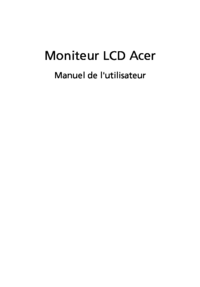





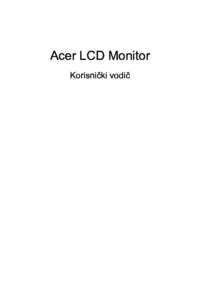




 (30 pages)
(30 pages) (28 pages)
(28 pages) (34 pages)
(34 pages) (23 pages)
(23 pages)
 (10 pages)
(10 pages) (23 pages)
(23 pages)







Comments to this Manuals